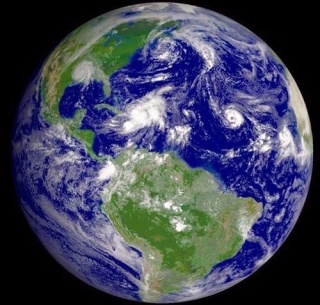【IE7優化方法】
術龍五術堪輿貴州分壇 :: 【技術資訊館】 :: 【軟體資訊分享區】
第1頁(共1頁)
 【IE7優化方法】
【IE7優化方法】
原帖由 天翁 于 2009-1-7 08:07 發表于 http://wskybbs.com/bbs/index.php
| 【IE7優化方法】 新用IE7快1個月了,總覺得很占CPU和內存 網上找了下優化IE7的帖子,覺得滿不錯的,在這裡發下下 IE7問題列表及相關解決辦法 在微軟正式發佈ie7中文版以來,網友就紛紛上手使用,主要是看重了它的標籤瀏覽功能。 可接下來就馬上發現ie7的問題一大堆,而且與一些網站兼容性奇差,用起來很不順手。 現在把一些ie7常見的問題的解決方法列表如下: 1、ie7占內存大的問題 我是關掉ie7的多頁面標籤功能。雖然ie7重點宣傳多頁面標籤功能,也是讓很多都網友心動的功能。 但是功能太差遠遠比不上FF和Maxthon,在安裝上了ie7 pro插件後有所加強,但是還是很不順手,所以同時也把ie7 pro插件中的多頁面標籤功能關掉。這樣內存就回下降很多了。 另外就是這樣會解決很多標籤的問題。 還有就是讓用慣了ie6的朋友不會感到不適應。 關掉方法很簡單:工具----internet選項----一般-----索引標籤-------設定---去掉啟用索引標籤瀏覽 確定 重啟ie7。 2、ie7占cpu高的問題 關掉ie7的網路釣魚的功能。 ie7的網路釣魚的功能不強,還占cpu。另外我已經有了防毒軟體的網路釣魚的功能,重複浪費。 如果沒有其它的反釣魚的功能的軟件,有不想關掉ie7反釣魚的功能的可以去微軟網站下載反釣魚占cpu過高的補丁。 關掉方法:工具----internet選項----進階---安全性---internet-----自定等級----禁用網路釣魚篩選器。 同時關閉:工具----internet選項----安全性---internet----自定等級------雜項----禁用網路釣魚篩選器---選擇禁用 3、ie7打開頁面停止,只能用刷新才打開頁面的問題 這是因為IDN的原因,由於IDN目前還是完善,所以才會如此。 解決方法是暫時關掉這一功能。同時還能加快頁面的顯示速度。 關掉方法:工具----internet選項----進階---國際----去掉發送IDN服務器名稱 發送utf-8 url 顯示編碼地址信息欄 4、跨域框架瀏覽問題 ie7跨域框架瀏覽時,總是要刷新才能繼續顯示,很麻煩。 解決方法:工具----internet選項----安全性---internet----自定等級-----雜項-----查閱不同網域的子框架---選擇啟用 工具----internet選項----安全性---internet----自定等級-----雜項-----存取跨網域數據來源---選擇啟用 5、ie7瀏覽https的問題 請自行搜索--IE7下Https網站訪問故障巧排除 安裝IE7之後的首頁問題: 當我們使用IE7時,是否會遇到以下問題: 一、安裝ie7之後每次打開ie都要先登錄http://go.microsoft.com/fwlink/?linkid=54834,但是還打不開。 我把主頁設置成空白頁或者其他網站也不管用,只要是打開ie,它準是先打開這個頁面。 運氣好的話它會自動轉到http://runonce.msn.com/runonce2.aspx,並且在選項卡上出現幾個漢字:自定義您的設置,但是內容除了一個藍底什麼也看不到; 運氣不好的話就一直是正在連接,等半個小時也是這樣,刷新若干次也不管用。 二、當你在某一頁面打字的時候,換到其他窗口(多數是explorer窗口)後再換回來時,你的中文輸入法可能就只能打出字母了。 往往這種時候很多人都是先把千辛萬苦打下來的字複製,然後關掉該頁面,再重新打開該頁面並粘貼,如果你正在用bt下電影呢? 再加上該頁面是遠程登錄呢? 解決辦法: 一、在執行中輸入gpedit.msc(即群組原則物件編輯器),然後找到使用者設定→系統管理範本→windows components→internet explorer ,在它的右邊框中找到「防止執行第一次運行自訂設定」,並雙擊它,在打開的新窗口中選擇「已啟用」項,在下面的「選擇您的選擇」框中選擇「直接轉到主頁」,確定退出就OK了,現在你可以像IE6一樣的設置你的主頁了,;這個我想你已經會設了。 二、ie7經常出現的一個輸入法bug,其實有個很簡單的辦法,就是你在該窗口新開一個索引頁(網頁),然後再把它關掉,你就會發現你的輸入法又神奇的能打出漢字來了 IE7的快捷鍵問題 IE7已經正式發佈,在感受它帶來的安全、方便的同時,有沒有想過IE7的操作其實並不一定必須通過鼠標指指點點來完成,充分利用IE7的快捷鍵,可以讓你的瀏覽更有效率。 一般快捷操作 筆者曾經遇到過這樣的一個求助者,他在使用IE瀏覽Internet的時候,不知道誤按了哪個按鍵,網頁內容就一直是全屏顯示。 他想進行其他的操作,也無能為力了。 這是因為他不瞭解IE的一般操作快捷鍵,不小心按下了F11,當然IE也就一直全屏顯示了。 原來IE的快捷鍵不但可以幫助我們提高瀏覽效率,還能解決故障呢,趕緊來看看IE7一般操作需要用到的快捷鍵吧。 一般快捷操作 F11 切換全屏顯示 Tab 在地址欄、刷新按鈕、搜索框和網頁直接切換 Ctrl - F 搜索當前頁面中指定關鍵詞 Ctrl - N 打開一個新窗口 Ctrl - P 打印當前頁面 Ctrl - A 選中當前頁面所有內容 Ctrl - Plus(+) 放大顯示 Ctrl - Minus(-) 縮小顯示 Ctrl - 0 按照原大小顯示 多頁面瀏覽快捷操作 IE7中新增在同一窗口中打開多個頁面進行瀏覽的功能,我們當然也不能放過其操作快捷鍵。 多頁面瀏覽快捷操作 Ctrl - 鼠標左鍵在新標籤頁打開,並在後台顯示 Ctrl - Shift - 鼠標左鍵 在新標籤頁打開,並在前台顯示 Ctrl - W 關閉當前標籤頁 Ctrl - N 打開一個新窗口 Ctrl - Q 快速瀏覽(顯示所有標籤頁縮略圖) Ctrl - Shift - Q 顯示所有標籤頁列表 Ctrl - T 新建一個標籤頁 Ctrl - Tab 下一個標籤頁 Ctrl - Shift - Tab 上一個標籤頁 地址欄快捷操作 地址欄也可以通過使用快捷操作,加速地址輸入速度。 地址欄快捷操作 Alt - D 定位到地址欄輸入框 Tab 在地址欄、刷新按鈕、搜索框和網頁直接切換 Ctrl - F 搜索當前頁面中指定關鍵詞 Ctrl - N 打開一個新窗口 Ctrl - P 打印當前頁面 Ctrl - Enter 輸入關鍵詞後按下該組合鍵,則會在關鍵詞前面添加「http://www」,後面添加「.com」(簡體中文版IE是添加的「.com.cn」) Ctrl - shift - Enter 除了在輸入關鍵詞的前面添加「http://www」外,還可以在後面添加指定的內容(指定內容可以在「工具」→「Internet選項」→「語言」中設置) Alt - Enter 在新標籤頁打開當前輸入網址 F4 顯示地址欄以前輸入的地址信息 搜索快捷操作 IE7的右上角多了一個搜索框,讓我們可以直接通過指定的搜索引擎進行搜索。 要想快捷操作這個搜索功能,記得一下三個快捷鍵就可以了。 * Ctrl - E:定位到搜索框。 * Ctrl - Down:顯示搜索引擎列表。 * Alt - Enter:在新標籤頁打開搜索結果。 導航快捷操作 在使用IE瀏覽網頁時,最好還記得導航快捷鍵操作。 * Alt - Home:打開主頁。 * Alt - Left:後退。 * Alt - Right:前進。 * F5:刷新。 * Ctrl - F5:刷新並清空Cache。 * Esc:停止加載當前頁面。 除此之外,還可以按下Win+R打開「執行」框輸入「iexplore.exe –extoff」打開禁用了所有插件的IE7,可以按下Alt鍵暫時顯示隱藏起來的「菜單」(如要永遠顯示菜單欄,請執行「工具」→「菜單欄」)。 另外,提醒一下網友的是,就在IE7推出不久,雅虎和谷歌就推出了優化版,網民對前者的評價不高,對後者的評價還可以,後者主要是還得進行驗證! 引用:http://magic.twadsl.com/blog/index.php?file=viewlog&uid=1&id=1 |
天相
術龍五術堪輿貴州分壇 :: 【技術資訊館】 :: 【軟體資訊分享區】
第1頁(共1頁)
這個論壇的權限:
您 無法 在這個版面回復文章